純正メモアプリでも文中一部を太字にしたり文字色・フォント変更などなどが出来る様になる『RichNotes』のご紹介。
iOS純正メモアプリでは、単純に「メモを入力して保存する」という機能しかありませんでしたが、『RichNotes』を使用することで文中の一部を太字にしたり、文字の色・フォント・影の色・大きさ・背景色の変更、アンダーラインや取り消し線の追加などなど、機能を追加することが可能に!
詳細情報
RichNotes
| Price(価格): | $0.99 |
|---|---|
| Section(カテゴリ): | Tweaks |
| Author(制作者): | Smartviper E75 |
| Repo(配布元): | BigBoss(デフォルト) |
インストール
CydiaStoreより購入し、インストールを行ってください。詳しい購入方法は【超便利!有料脱獄アプリを買う!「Cydia Store」の使い方!】をご参考いただければと思います。
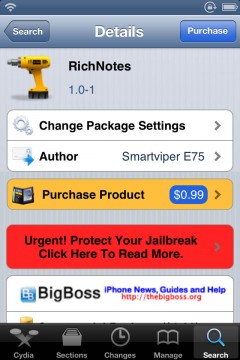
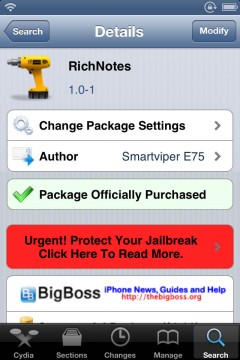
また、より詳しいインストール方法は下記記事をご覧ください。
【Cydia の 使い方! ~全部解説~ [JBApp]】
アプリ紹介
通常、iOS純正メモアプリでは単純に文字を入力することしか出来ませんでした。ですが、『RichNotes』を使用することで下記の様な太字・文字色・背景色・影・線といった部分の変更が行える様になります!
更に、キーボード上にバーが追加され、そこからアンドゥ・リドゥ動作や、各機能へアクセスが出来る様になっています。

太字・斜体・下線
変更したい部分を選択し、コピペメニューに追加される『BIU』を選択。
ここからは「ボールド:太字」、「イタリック:斜体」、「アンダーバー:下線」の適用が行えます。


スタイルの変更
続いて、文字色やフォント、背景、影、下線、取り消し線の追加・適用です。
こちらも同じように変更したい部分を選択し、メニューから『Style』を選択するか、キーボード上のバー右端ボタンをタップしましょう。すると選択したテキストのスタイル変更画面が出現します。
ここからは『Color:文字色』、『Font:フォント』、『Highlight:背景色』、『Shadow Color:影の色』、『Shadow:影の大きさ等』、『Underline:下線スタイル』、『Strikethrough:取り消し線スタイル』の追加・適用・変更が可能です。使い方自体は選択するだけなので、簡単!
ただし、フォントに関しては日本語で使える物は少ないので、注意が必要です。
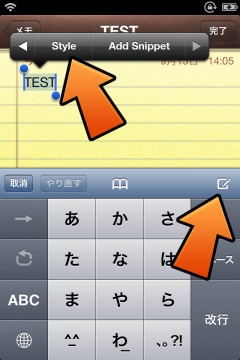
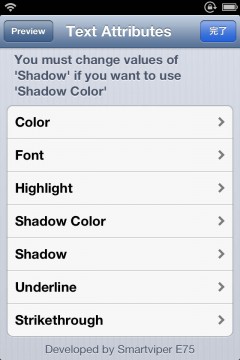
スニペット機能
また、キーボードの上に追加されるバー中央のブックマークボタンをタップすることで「スニペット機能」を使用することが出来ます。
ここからは事前に登録した文章をタップするだけで入力させることが可能です。あまりガッツリ使う方は少ないかもしれませんが、意外と便利な機能だったりします。
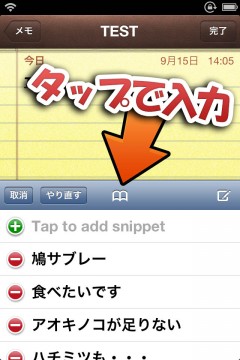
注意点
注意点としては、iPhone 3GSやiPhone 4など、何世代も前のデバイスではちょっと動作が重くなることがあるようです。使用する際はデバイスと相談しながらが良いかもしれません。



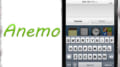
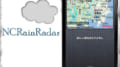
コメント
文字の大きさとありますが、どこで帰れるんですか?
フォント変更項目内の右上にサイズ変更のためのボタンがあります
iCloudで同期させた、MacやiPad等の他のデバイスで閲覧したり編集したりすると、どうなるんすかね。